귀하의 PC에 가장 빠른 DNS 서버를 찾으십시오!
인터넷 작동에 대한 충분한 지식이 있다면 도메인 이름 시스템 또는 “DNS”에 대해 잘 알고 있을 것입니다. 모르는 사람들을 위해 DNS 또는 Domain Name System은 서로 다른 도메인 이름과 IP 주소로 구성된 데이터베이스입니다.
DNS 서버의 궁극적인 역할은 각 도메인 이름과 연결된 IP 주소를 확인하는 것입니다. 예를 들어, 웹 브라우저에 URL을 입력하면 DNS 서버는 도메인 이름과 연결된 IP 주소를 찾습니다. 나중에 방문 사이트의 웹 서버에 댓글을 남깁니다.
일치하면 웹 페이지가 로드됩니다. 따라서 도메인 이름 시스템은 웹 사이트에 연결하는 데 중요한 역할을 합니다. DNS가 URL과 IP 주소를 일치시키는 속도를 결정합니다. 따라서 가장 빠른 DNS 서버를 사용하면 인터넷 속도가 향상됩니다.
지금까지 Google DNS 구성 방법, 최고의 무료 공용 DNS 서버 등 DNS에 대한 많은 기사를 공유했습니다. 오늘은 사용자의 위치를 기반으로 가장 빠른 DNS 서버를 식별하는 데 도움이 되는 방법을 공유할 것입니다.
귀하의 PC에 가장 빠른 DNS 서버를 찾는 단계
Windows 10 PC에서 가장 빠른 DNS 서버를 찾으려면 Namebench 도구를 사용해야 합니다. 컴퓨터에서 가장 빠른 DNS 서버를 찾는 데 도움이 되는 무료 DNS 벤치마킹 도구입니다.
1. 우선 다운로드 및 설치 네임벤치 Windows 10 컴퓨터에서.
2. 이제 앱을 실행하면 아래와 같은 화면이 나타납니다.
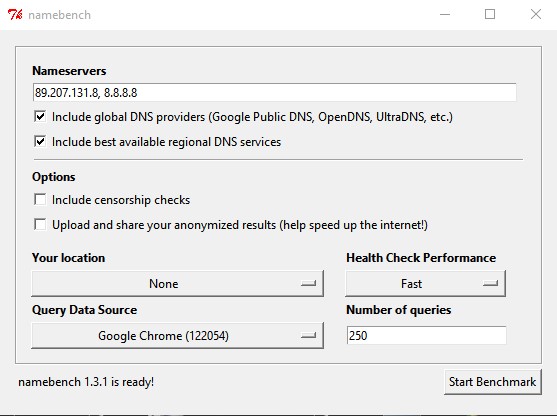
3. 아무것도 변경할 필요가 없습니다. ‘벤치마크 시작’ 옵션을 클릭하기만 하면 됩니다.
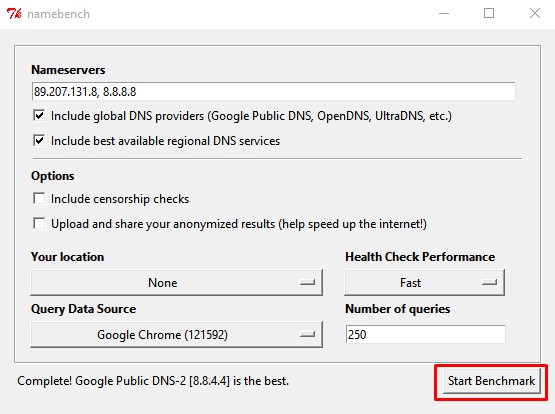
4. 이제 스캔이 완료될 때까지 몇 분 동안 기다리십시오. 스캔을 완료하는 데 30-40분이 소요될 수 있습니다.
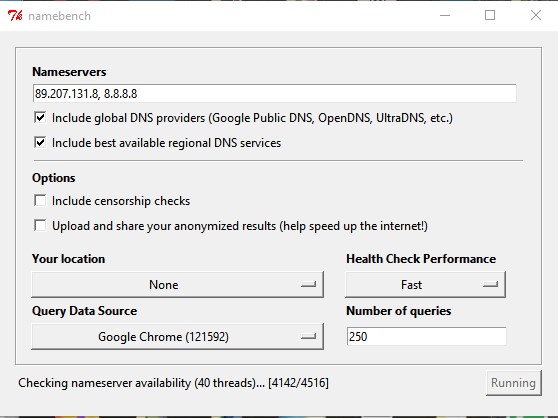
5. 완료되면 가장 빠른 DNS 서버를 나열하는 웹페이지가 표시됩니다.
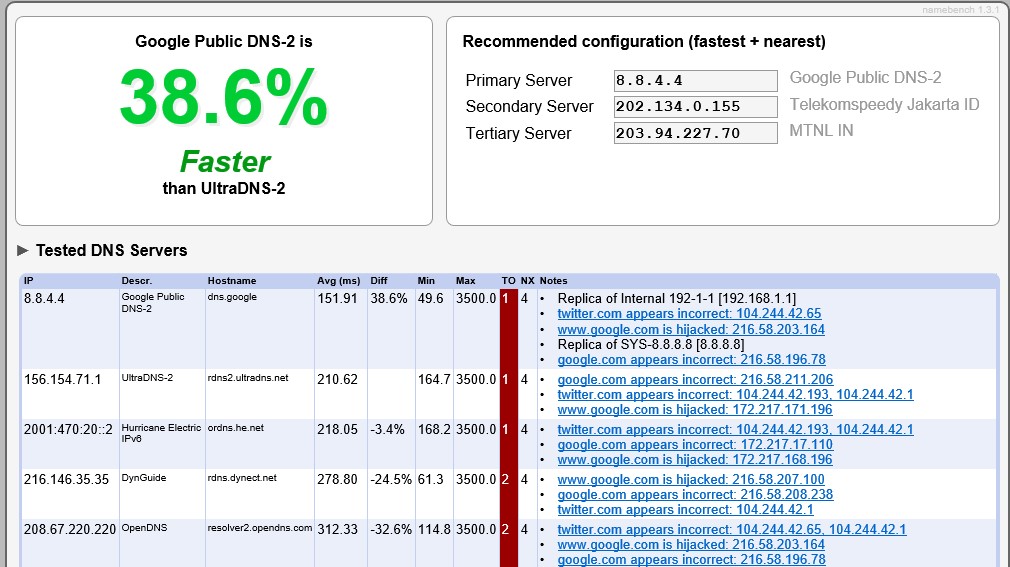
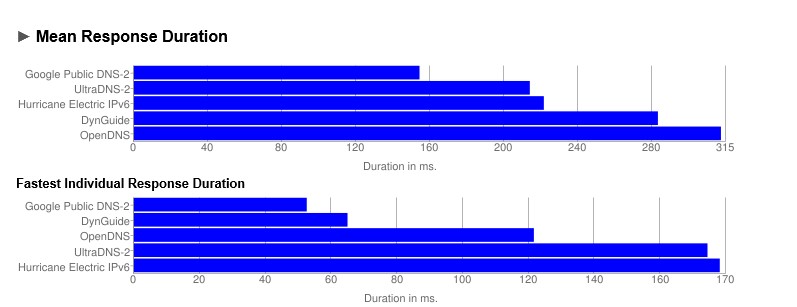
6. PC에서 가장 빠른 DNS 서버를 설정하여 속도를 높일 수 있습니다. DNS 서버를 설정하려면 이 가이드를 따르십시오 – 더 빠른 인터넷을 위해 기본 DNS를 Google DNS로 변경
그게 다야! 완료되었습니다. 이것이 컴퓨터에서 가장 빠른 DNS 서버를 찾는 방법입니다.
GRC 도메인 이름 속도 벤치마크 사용
글쎄, GRC 도메인 이름 속도 벤치마크는 Windows 10 컴퓨터에서 사용할 수 있는 또 다른 최고의 이름 서버 벤치마크 도구입니다. 이 도구는 연결의 최적 DNS 설정에 대한 자세한 분석을 제공합니다. 도구를 사용하는 방법은 다음과 같습니다.
1. 우선, 다운로드 GRC 도메인 이름 속도 벤치마크 당신의 시스템에.
2. 휴대용 도구이므로 설치할 필요가 없습니다. 실행 파일을 두 번 클릭하여 응용 프로그램을 실행하기만 하면 됩니다.
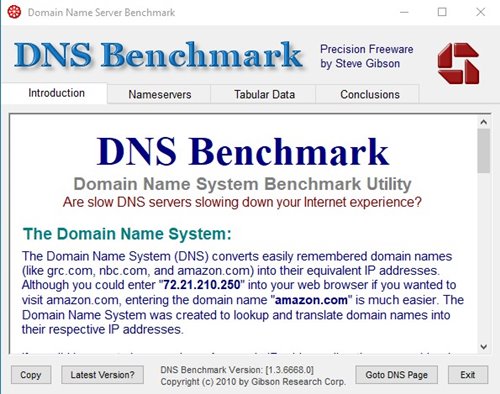
3. 이제 아래 스크린샷과 같이 Nameservers 탭을 클릭합니다.
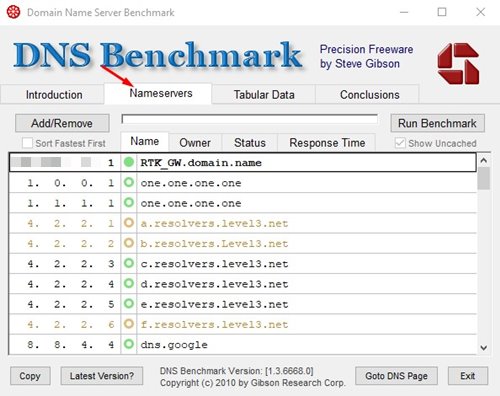
4. 이제 벤치마크 실행 버튼을 클릭하여 가장 빠른 DNS 서버를 찾습니다.
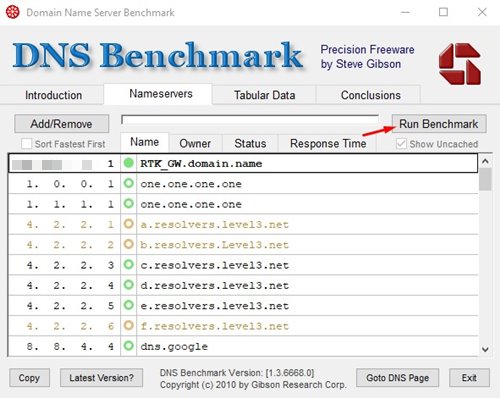
5. DNS 서버를 정렬하려면 아래와 같이 가장 빠른 순으로 정렬 옵션을 활성화합니다.
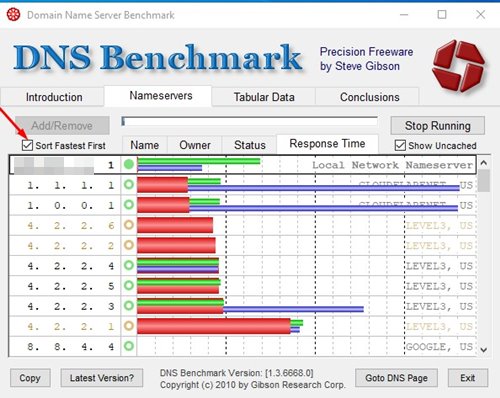
그게 다야! 완료되었습니다. 이것이 GRC 도메인 이름 속도 벤치마크를 사용하여 PC에서 가장 빠른 DNS 서버를 찾는 방법입니다.
따라서 이 기사는 컴퓨터에서 가장 빠른 DNS 서버를 찾는 방법에 관한 것입니다. 이 기사가 도움이 되었기를 바랍니다! 친구들과도 공유하세요.
